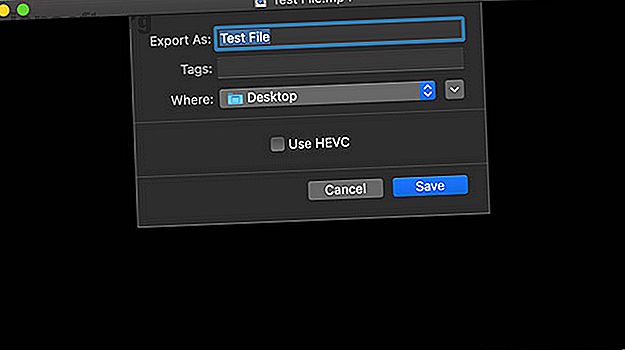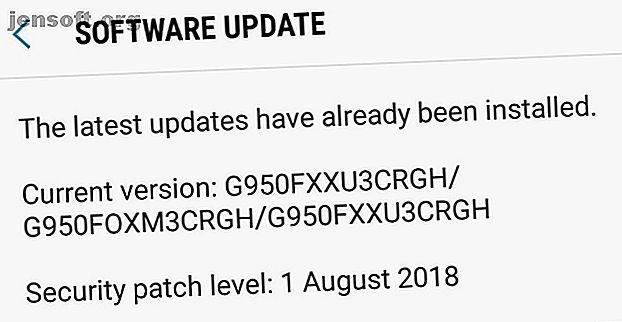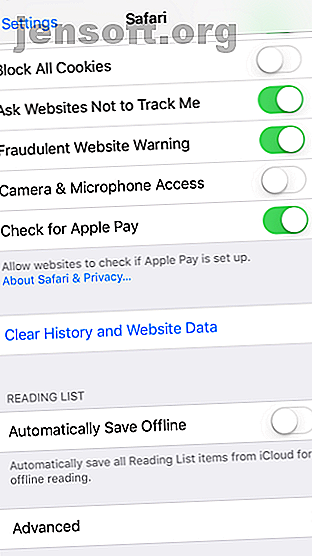
Comment vider le cache sur votre iPhone ou iPad
Publicité
Si le stockage de votre iPhone est presque plein, le cache pourrait en être la cause. Plus vous utilisez d'applications, plus elles ont besoin d'espace sur votre téléphone pour stocker des informations.
Heureusement, vous pouvez effacer le cache de votre iPhone ou de votre iPad facilement. Nous verrons comment vider le cache sur votre iPhone et ce que cela fait.
Qu'est-ce que le cache?
Le cache est un terme pour les données temporaires stockées par les applications et les sites Web afin qu'ils puissent travailler plus efficacement à l'avenir.
Par exemple, si vous visitez un site Web avec une grande bannière graphique, votre navigateur la mettra en cache afin que vous n'ayez pas à la télécharger à nouveau lors de la prochaine ouverture de cette page. Lorsque vous diffusez sur Apple Music en streaming 10 astuces Apple Music essentielles à connaître absolument 10 astuces Apple à ne pas manquer en musique Depuis son lancement en 2015, Apple Music a parcouru un long chemin, bébé. Malheureusement, ce n’est pas encore le service le plus facile ou le plus intuitif à maîtriser. C’est là que nous intervenons ... Lire la suite, il met en cache les pistes les plus jouées afin de vous permettre de les changer plus rapidement.
Le cache fait partie intégrante des téléphones et des ordinateurs modernes. Sans cela, votre téléphone fonctionnerait beaucoup moins efficacement. Ainsi, l'espace de stockage utilisé par le cache en vaut la peine.
Bien que votre téléphone recrée le cache même après l'avoir effacé, il s'agit toujours d'une étape utile pour le dépannage. Il peut également libérer temporairement de l'espace de stockage, surtout si vous n'avez pas effacé le cache depuis un moment.
Comment effacer le cache Safari sur iPhone
Le cache du navigateur étant souvent le plus gros utilisateur de stockage, il est donc logique de commencer par vider le cache de votre navigateur.
Pour ce faire, allez dans l'application Paramètres . Faites défiler la liste des applications installées et appuyez sur Safari . Vous verrez toutes sortes de paramètres Safari, mais nous sommes intéressés par une option en bas. Sélectionnez Effacer l'historique et les données du site Web .
Vous verrez une invite de confirmation. touchez Effacer l'historique et les données à nouveau pour confirmer.
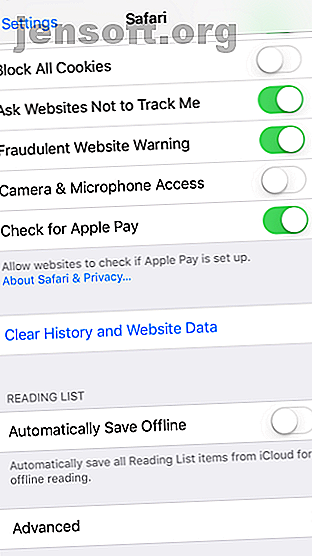
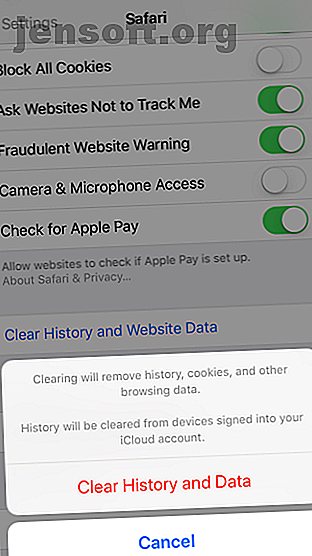
Notez que cela supprime le cache, l'historique, les cookies, etc. Comment supprimer l'historique de votre iPhone sur votre iPhone Comment supprimer l'historique de votre iPhone sur votre iPhone Que vous souhaitiez supprimer de manière sélective quelques enregistrements ou supprimer indifféremment l'ensemble beaucoup, c'est comment vous le faites. Lire plus de tous les sites. Cela vous déconnectera de l'endroit où vous êtes connecté. Cela effacera également ces informations pour tous les appareils utilisant votre compte iCloud.
Si vous préférez, vous pouvez effacer manuellement le cache de sites Web spécifiques au lieu de tout effacer. Pour ce faire, sélectionnez Avancé dans les options de Safari, puis sélectionnez Données du site Web . Vous verrez une liste de tous les sites qui ont enregistré des données sur votre iPhone ou votre iPad.
Appuyez sur Modifier dans le coin supérieur droit, puis appuyez sur le symbole Supprimer situé à gauche de chaque entrée à supprimer.
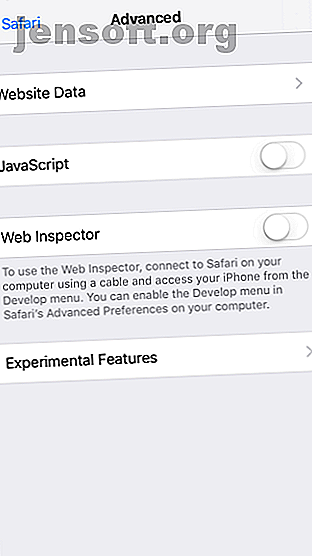
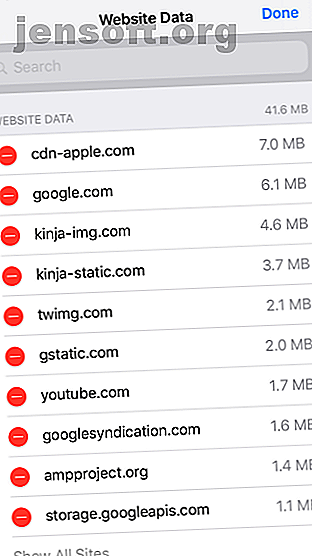
Lorsque vous avez terminé, appuyez sur Terminé . Utilisez le lien Afficher tous les sites au bas de la liste pour en voir plus, ou effectuez une recherche à l'aide de la barre en haut. La liste est triée du plus au moins utilisé.
Vous envisagez de vous éloigner de Safari? Consultez notre comparaison des navigateurs iPhone. Quel est le meilleur navigateur pour iPhone? 7 applications comparées Quel est le meilleur navigateur pour iPhone? 7 Applications comparées Safari est un excellent navigateur pour iPhone, mais ce n’est pas la seule option. Découvrez les meilleurs navigateurs iOS pour quelque chose de mieux. Lisez plus pour voir ce qui serait le mieux pour vous.
Comment effacer le cache de l'application sur iPhone
Contrairement à Safari, l'effacement du cache pour d'autres applications dépend de ce que le développeur autorise. Certaines applications ont une option pour effacer le cache, alors que d'autres ne le fournissent pas.
Pour vérifier, cliquez sur Paramètres et faites défiler la liste jusqu'à voir les applications que vous avez installées. Appuyez sur chacun pour afficher ses paramètres spécifiques. Vous pouvez voir une réinitialisation du cache au prochain lancement ou une option similaire; la seule application pour laquelle nous avons vu cela est Slack, cependant.
Vous devez également vérifier les paramètres de chaque application pour vider le cache. Par exemple, vous pouvez vider le cache de Spotify en ouvrant son menu Paramètres et en choisissant Stockage . Appuyez sur le bouton Supprimer le cache pour effacer le cache de Spotify. Nous avons également montré comment vider le cache de Google Maps.
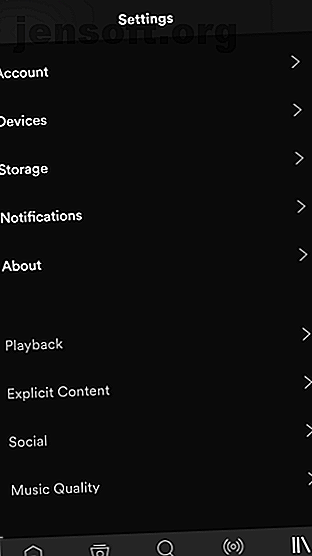
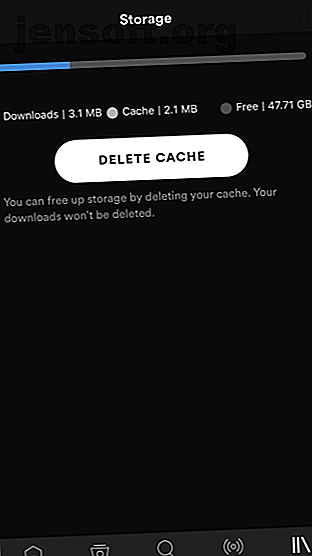
Si vous souhaitez effacer le cache d'une application qui ne dispose pas d'une option, telle que Facebook ou Instagram, vous devez le désinstaller, puis le réinstaller. Vous souhaiterez peut-être visiter Paramètres> Général> Stockage iPhone pour voir quelles applications occupent le plus d'espace sur votre téléphone. Cela peut vous aider à définir la priorité du cache à effacer.
Sélectionnez une application ici et vérifiez la taille du champ Documents & Data (vous ne pouvez pas aider la taille de l' application ). S'il est assez volumineux, appuyez sur Supprimer l'application et confirmez l'action. Revenez ensuite sur l'App Store pour réinstaller une nouvelle copie.
Vous pouvez également supprimer des applications en utilisant la méthode classique: maintenez une application enfoncée sur votre écran d’accueil jusqu’à ce qu’elles tremblent. Appuyez sur l'icône X dans une application pour afficher une invite à la supprimer.
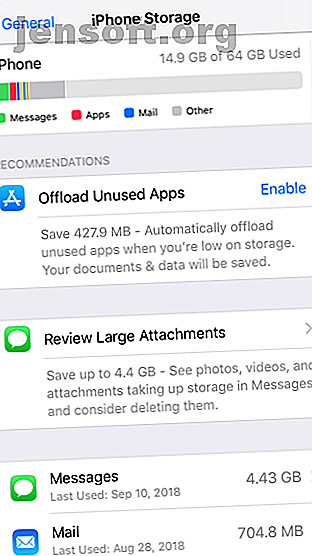
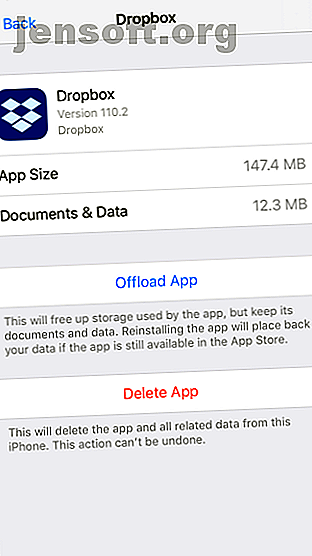
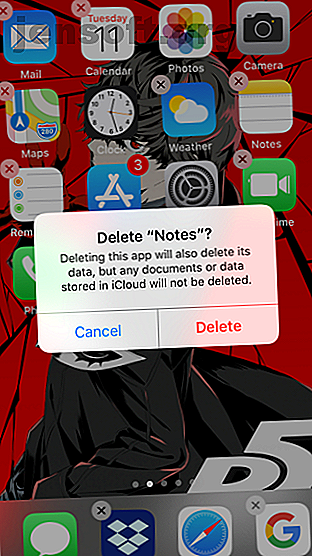
N'oubliez pas de redémarrer votre iPhone
Bien que cela ne soit pas forcément lié à la suppression du cache, n'oubliez pas qu'un simple redémarrage de votre iPhone peut résoudre certains problèmes simples. Si les performances sont lentes, maintenez simplement le bouton d' alimentation de votre iPhone enfoncé et faites glisser pour l'éteindre.
Nous avons également expliqué comment forcer le redémarrage de votre iPhone. Comment forcer le redémarrage d'un iPhone et passer en mode de récupération. Comment forcer le redémarrage d'un iPhone et passer en mode de récupération. Si votre iPhone est gelé, vous devez le réinitialiser. Lorsque votre iPhone ne démarre pas, le mode de récupération peut vous aider. Voici comment utiliser ces deux fonctionnalités. Lire la suite, pour une méthode légèrement plus drastique.
Qu'en est-il des applications iPhone Cleaner?
Lors de vos recherches sur ce processus, vous avez peut-être rencontré des programmes tels que iMyFone, qui vantent les fonctionnalités puissantes de nettoyage du cache. Dans presque tous les cas, vous devriez les éviter.
Les versions «gratuites» de ces applications font très peu et ne servent qu'à vous inciter à les payer. En raison des restrictions imposées par iOS, ces applications ne peuvent pas faire beaucoup plus que ce que vous pouvez déjà faire sur votre iPhone. Il vaut mieux prendre quelques minutes pour vider le cache de l'iPhone en utilisant les méthodes ci-dessus plutôt que de payer 20 $ ou plus pour l'un de ces outils.
Votre cache iPhone, maintenant tout effacé
Vous avez maintenant vidé le cache du navigateur de votre iPhone et des applications. N'oubliez pas, cependant, qu'il ne faut pas effacer régulièrement le contenu du cache. Une fois que vous l'avez effacé, Safari et d'autres applications recréeront le cache selon vos besoins, de sorte que les économies de stockage réalisées disparaîtront. De plus, lorsque vous effacez le cache, les applications ne s'exécutent pas aussi facilement.
Si vous avez un grave manque de stockage, effacer le cache peut aider temporairement. Mais vous devriez vraiment libérer le stockage de l'iPhone d'une autre manière. les photos sont l'un des plus gros porcs de stockage.
Et c'est toujours une bonne idée de garder votre contenu organisé; Voici quelques conseils pour gérer le contenu Web de votre iPad. 4 façons d'organiser et de gérer du contenu Web sur votre iPad 4 façons d'organiser et de gérer du contenu Web sur votre iPad Ces conseils et applications essentiels vous aideront à gérer la richesse d'informations sur le Web dans de manière organisée sur votre iPad. Lire la suite .
Pour en savoir plus sur: astuces iPhone, navigateur Safari, stockage, dépannage.